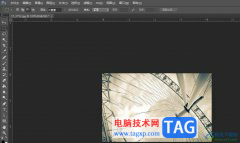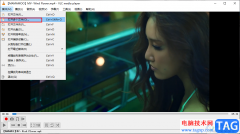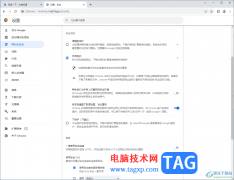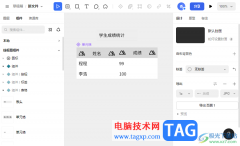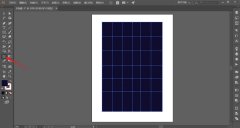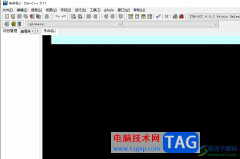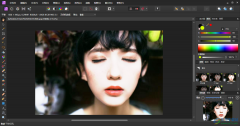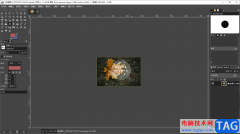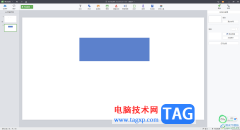稻壳阅读器是一款可以很好的帮助小伙伴进行阅读PDF文件的工具,大家通过该工具可以将自己平时十分有用的PDF文件通过稻壳阅读器进行阅读和编辑修改,在进行阅读的过程中,可以对PDF文件进行批注标记、书签添加以及进行全屏模式的展示等,或者还可以将我们的PDF文档页面进行幻灯片放映,你可以进入到幻灯片放映页面中进行预览该文档内容效果,是一个十分不错的功能,下方是关于如何使用稻壳阅读器通过幻灯片预览PDF文档的具体操作方法,如果你需要的情况下可以看看方法教程,希望对大家有所帮助。
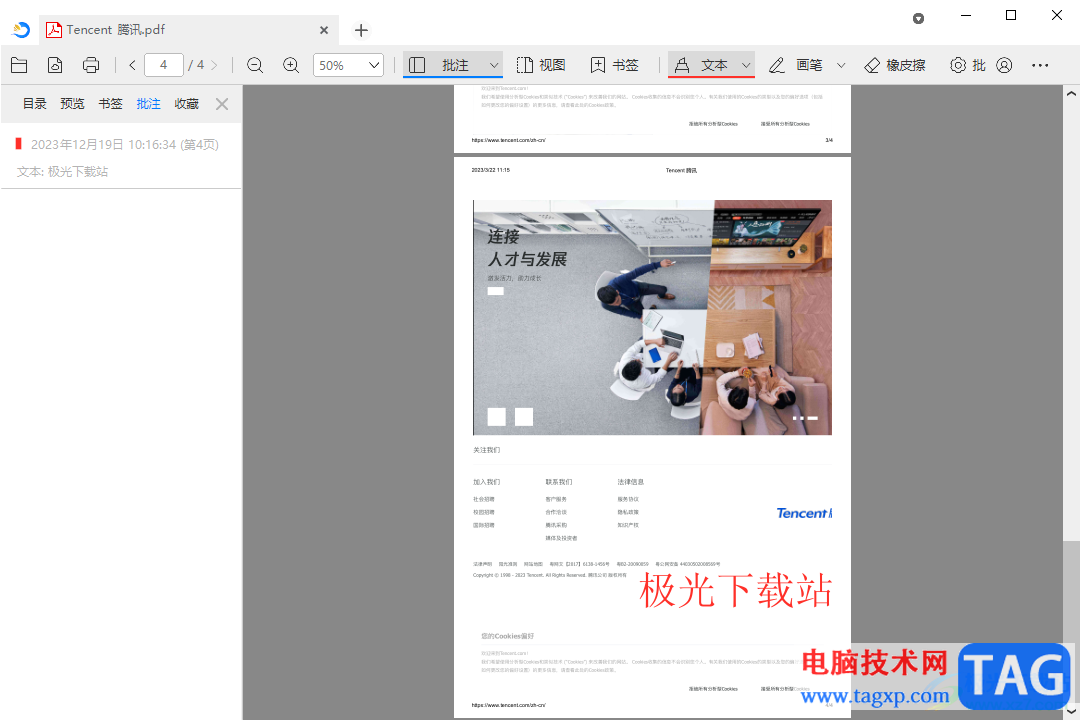
方法步骤
1.首先,我们需要将稻壳阅读器双击打开,再在操作页面上将我们的PDF文件添加进来。
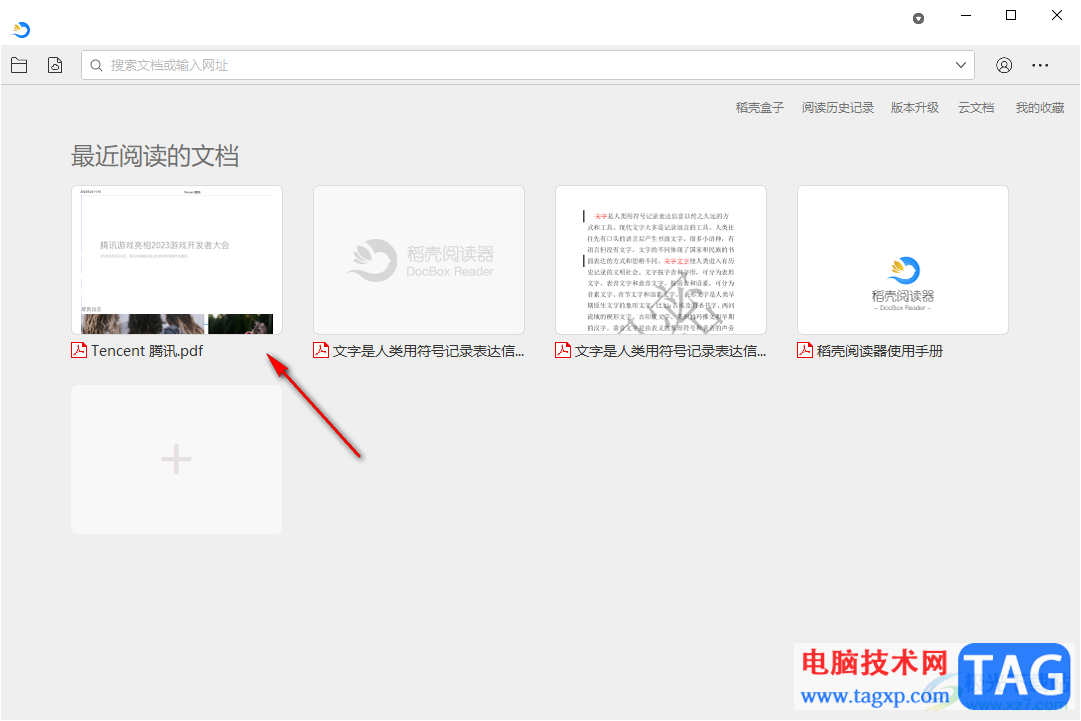
2.随后即可进入到阅读器页面中,将阅读器页面上方的【视图】这个选项进行左键点击一下。
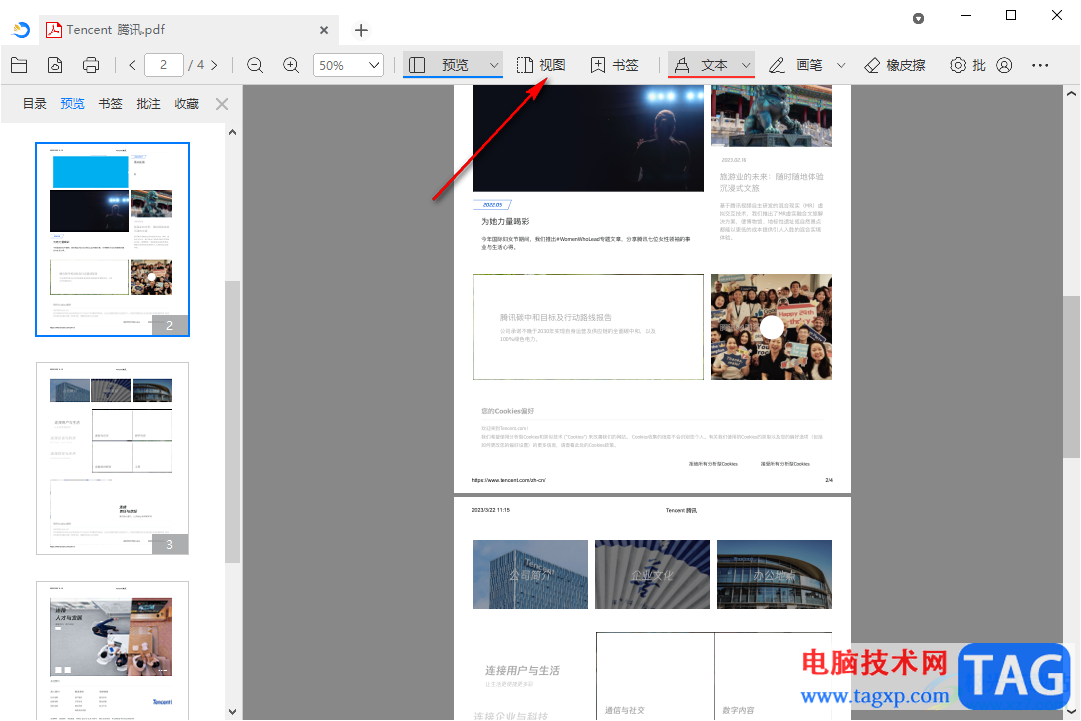
3.随后就会打开一个小窗口,在该窗口中会看到一个【幻灯片】选项,我们需要将该选项进行鼠标左键单击。
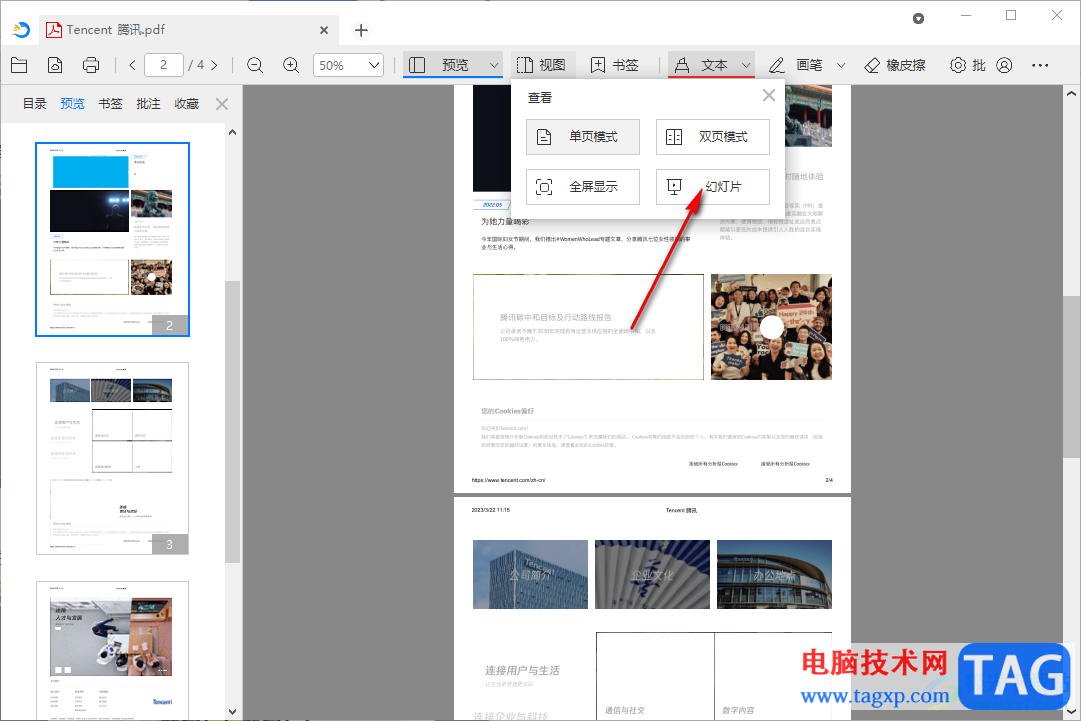
4.这时你可以进入到幻灯片的放映页面中,你可以按下键盘上的esc退出全屏,在页面顶部也会有相应的提示,如图所示。
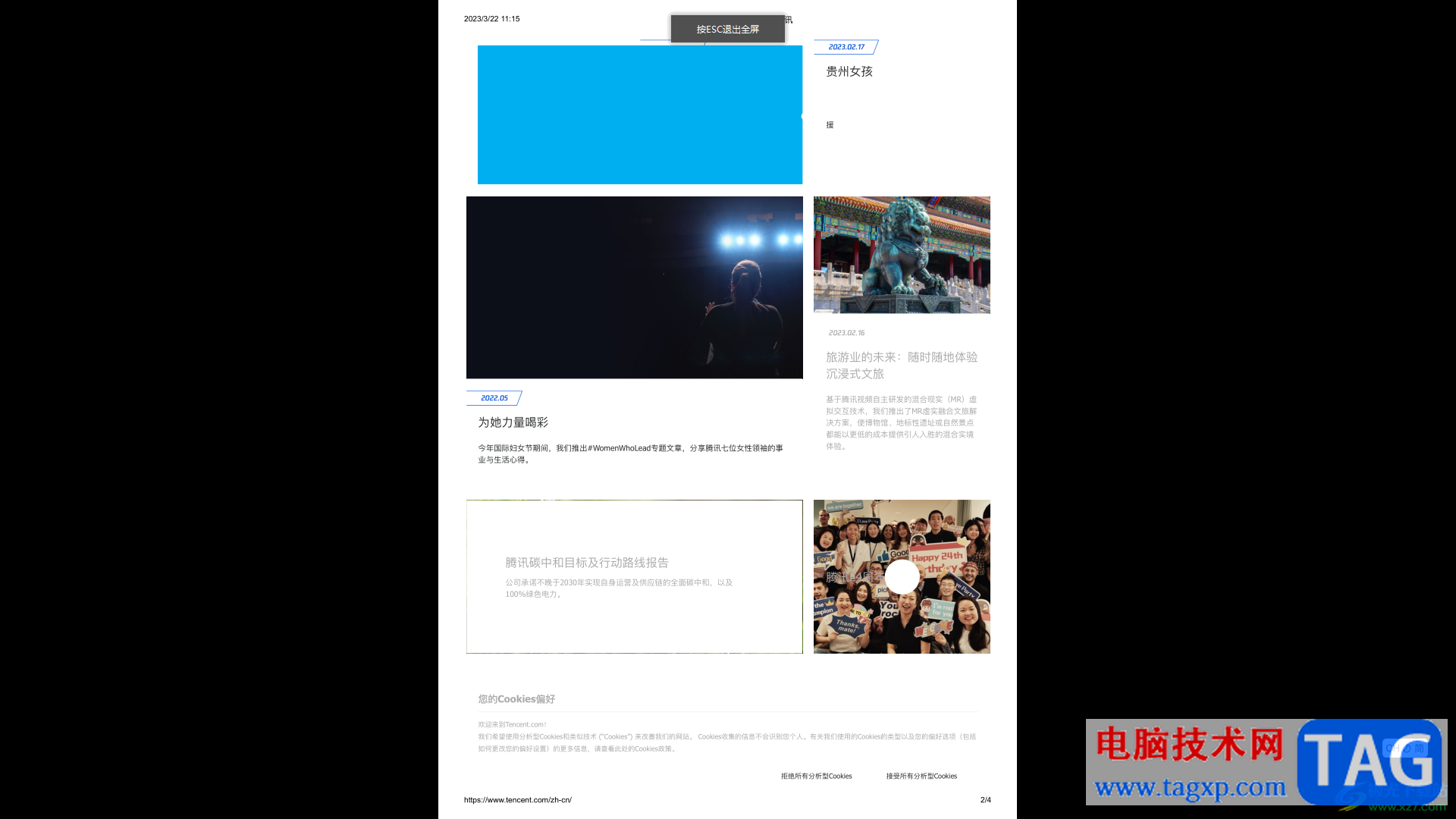
5.此外,当你想要退出幻灯片放映的页面之后,那么就可以直接通过右键点击页面,选择【退出幻灯片】选项即可退出。
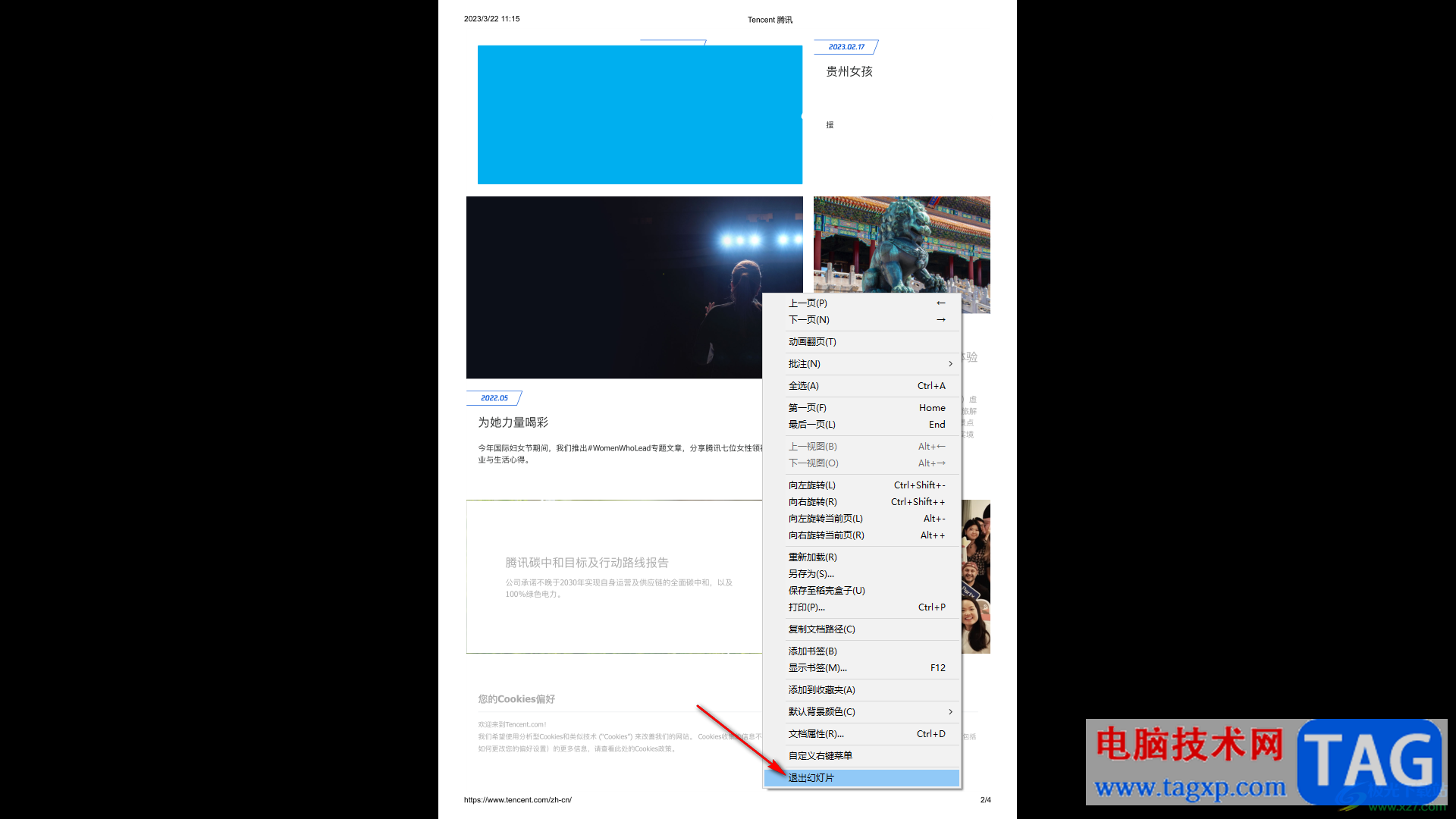
以上就是关于如何使用稻壳阅读器通过幻灯片放映PDF文件的具体操作方法,当你在阅读PDF文件的时候,你可以通过幻灯片功能进行PDF文件的放映,在放映的过程中依然可以进行设置页面旋转、显示书签等操作,只需要右键点击幻灯片页面即可显示出相关选项进行相应的操作,感兴趣的话可以操作试试。